Компьютеры Acer Nitro 5 имеют популярность среди геймеров благодаря своей производительности и отличным игровым возможностям. Однако, некоторые пользователи сталкиваются с проблемами с USB-портами на своих устройствах.
Одной из часто встречающихся причин проблем с USB является несовместимость с устройствами, подключенными к портам. Некоторые устройства могут требовать более высокой мощности, чем может предоставить USB порт компьютера, что приводит к нестабильной работе или полному отказу в распознавании устройства.
Еще одной причиной проблем с USB может быть неактуальная версия драйвера для портов. Драйверы – это программное обеспечение, которое контролирует работу аппаратных компонентов компьютера, включая USB порты. Если драйвер устарел или поврежден, то это может вызвать проблемы с подключаемыми устройствами.
Чтобы решить проблему с USB на Acer Nitro 5, важно сначала проверить совместимость устройств и USB-портов. Если устройство требует больше мощности, чем может предоставить порт, рекомендуется использовать USB-хаб с отдельным питанием.
Симптомы проблемы с USB на Acer Nitro 5

Когда на Acer Nitro 5 возникают проблемы с USB-портами, пользователи могут столкнуться со следующими симптомами:
- Неработающий USB-порт: Некоторые или все USB-порты на ноутбуке могут перестать работать. При подключении устройства в порт ничего не происходит, и оно не распознается.
- Неустойчивая работа подключенного USB-устройства: Устройства, подключенные к USB-портам, могут работать неправильно или даже отключаться внезапно. Например, внешний жесткий диск может отключаться, когда вы активно используете его.
- Ошибка распознавания устройств: Когда USB-устройство подключено, система может выводить сообщение об ошибке, указывающее, что устройство не может быть распознано или драйвер не был установлен.
- Медленная передача данных: Передача данных через USB-порты может быть существенно замедлена или прерывистой. Это может проявиться в долгой загрузке файлов или прерывистом воспроизведении аудио или видео с внешних накопителей.
Если вы столкнулись с одним или несколькими из этих симптомов, то, возможно, у вас возникли проблемы с USB-портами на вашем Acer Nitro 5. В таких случаях рекомендуется провести ряд диагностических действий для определения причины неполадки и возможного решения проблемы.
Причины возникновения проблемы с USB на Acer Nitro 5

У Acer Nitro 5 могут возникать проблемы с USB портами по разным причинам:
Драйверы USB – одна из наиболее распространенных причин проблем с USB на Acer Nitro 5. Если драйверы USB устарели или повреждены, это может привести к неправильной работе портов. В таком случае необходимо обновить или переустановить драйверы USB.
Поврежденные USB порты или кабели – физическое повреждение портов или кабелей может привести к их неправильному функционированию. Проверьте порты и кабели на наличие повреждений и, при необходимости, замените их.
Проблемы с электропитанием – некачественное электропитание может вызвать проблемы с USB на Acer Nitro 5. Подключение неправильных или несовместимых устройств или недостаток мощности также могут быть причиной таких проблем.
Программное обеспечение – иногда проблемы с USB на Acer Nitro 5 могут быть связаны с программным обеспечением, которое мешает правильной работе портов. В этом случае можно попробовать обновить или переустановить программное обеспечение, связанное с USB.
Если у вас возникли проблемы с USB на Acer Nitro 5, рекомендуется проверить вышеперечисленные причины и попробовать соответствующие решения. Если проблема не устраняется, рекомендуется обратиться в сервисный центр Acer для дальнейшей диагностики и ремонта.
Влияние драйверов на работу USB на Acer Nitro 5

Драйверы являются важной составляющей операционной системы и играют важную роль в работе устройств, включая USB-порты на ноутбуке Acer Nitro 5. Влияние драйверов на работу USB может быть как положительным, так и отрицательным.
Правильно установленные и обновленные драйверы могут обеспечить нормальную работу USB-портов и поддержку различных устройств, таких как флеш-накопители, мыши, клавиатуры и другие периферийные устройства. Когда драйверы установлены правильно, USB-порты работают стабильно, а подключенные устройства распознаются и функционируют без проблем.
Однако, если драйверы установлены неправильно или они устарели, это может привести к проблемам с USB на Acer Nitro 5. Некорректный драйвер может вызвать ошибки при подключении и использовании устройств через USB-порт, такие как отключение или перебои в работе, неопознанное устройство или снижение скорости передачи данных.
Чтобы решить проблему с USB на Acer Nitro 5, необходимо установить или обновить правильные драйверы для USB-портов. Это можно сделать несколькими способами:
- Посетите официальный веб-сайт Acer и найдите раздел поддержки и загрузок для модели Nitro 5. В этом разделе вы сможете найти и скачать драйверы для USB-портов.
- Обратитесь к производителю чипсета, используемого в Acer Nitro 5, чтобы получить драйверы, специфичные для чипсета USB.
- Воспользуйтесь программой для автоматического обновления драйверов, которая сможет найти и установить последние версии драйверов для всех устройств, включая USB-порты.
После установки или обновления драйверов для USB-портов необходимо перезагрузить ноутбук, чтобы изменения вступили в силу. После перезагрузки проверьте работу USB-портов и подключенных устройств. Если проблема с USB на Acer Nitro 5 осталась, возможно, есть другая причина, такая как физический дефект порта или несовместимость с устройством.
Влияние драйверов на работу USB на Acer Nitro 5 необходимо учитывать при решении проблем с USB-портами. Правильно установленные драйверы могут улучшить работу USB и обеспечить стабильную поддержку подключенных устройств. Если проблемы с USB-портами не удается решить путем обновления драйверов, рекомендуется обратиться к специалисту для детальной диагностики и ремонта.
Подключение несовместимых устройств к USB на Acer Nitro 5
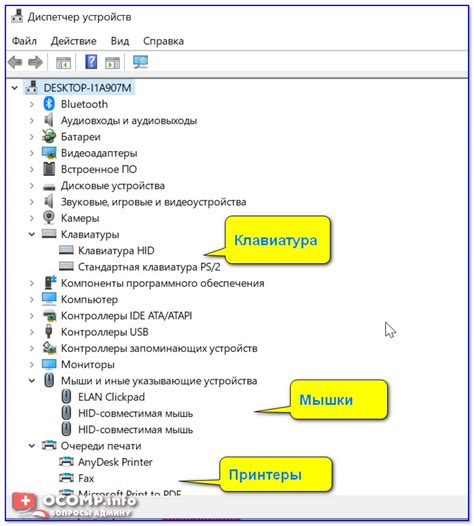
При использовании портов USB на ноутбуке Acer Nitro 5, пользователи могут столкнуться с проблемой неполадок при подключении несовместимых устройств. Это может включать в себя не только периферийные устройства, такие как принтеры и сканеры, но и внешние накопители, флэш-накопители и другие устройства для хранения данных.
Причиной неполадок может быть отсутствие драйверов для устройств или несовместимость между операционной системой и устройством.
Для решения этой проблемы рекомендуется выполнить следующие шаги:
- Убедитесь, что устройство имеет соответствующие драйверы для операционной системы, которую вы используете на ноутбуке Acer Nitro 5. Обычно эти драйвера можно найти на сайте производителя устройства.
- Если устройство не имеет собственных драйверов и должно быть распознано операционной системой автоматически, попробуйте подключить его к другому порту USB на ноутбуке Acer Nitro 5. Иногда проблемы могут возникать из-за неисправных портов USB.
- Если ни одно из перечисленных выше решений не сработало, рекомендуется обратиться в техническую поддержку Acer или производителю устройства, чтобы получить дальнейшую помощь и рекомендации по решению проблемы.
Помните, что несовместимость устройств с портами USB может возникать по разным причинам, и решение проблемы может потребовать дополнительных мер, включая обновление программного обеспечения или замену самого устройства.
Решение проблемы с USB на Acer Nitro 5 через обновление драйверов

Если вы столкнулись с проблемой работы USB на ноутбуке Acer Nitro 5, одним из возможных решений может быть обновление драйверов USB. Это может помочь восстановить функциональность портов USB и устранить проблему.
Для обновления драйверов USB на Acer Nitro 5 следуйте следующим шагам:
- Откройте "Диспетчер устройств", нажав комбинацию клавиш Win + X и выбрав пункт "Диспетчер устройств".
- Разверните раздел "Универсальные серийные шины (USB)".
- Щелкните правой кнопкой мыши на каждом из устройств USB и выберите пункт "Обновить драйвер".
- Выберите опцию "Автоматический поиск обновленного программного обеспечения драйвера".
- Дождитесь завершения процесса обновления драйверов USB.
После обновления драйверов USB перезагрузите ноутбук и проверьте работоспособность портов USB. Если проблема остается, попробуйте повторить процесс обновления драйверов или обратиться за помощью к специалистам Acer.
Тестирование и восстановление разъемов USB на Acer Nitro 5

Проблемы с разъемами USB на Acer Nitro 5 могут возникать по разным причинам, включая физические повреждения, проблемы с драйверами или неправильные настройки операционной системы. В этом разделе рассмотрим основные шаги тестирования и восстановления разъемов USB на Acer Nitro 5.
- Проверьте физическое состояние разъемов: Проверьте, нет ли видимых повреждений или загрязнений в разъемах USB. Убедитесь, что штырьки в разъемах не искривлены или повреждены. Если есть видимые повреждения, рекомендуется обратиться к сервисному центру Acer для замены разъемов.
- Обновите драйверы USB: Проверьте, установлены ли на вашем компьютере последние драйверы USB. Перейдите на официальный веб-сайт Acer, найдите страницу поддержки для вашей модели Acer Nitro 5 и загрузите и установите последние драйверы USB.
- Проверьте настройки USB в операционной системе: Убедитесь, что настройки USB в операционной системе корректны. Может потребоваться включить поддержку USB в BIOS и проверить настройки управления энергопотреблением для USB портов.
- Проверьте связь с другими USB устройствами: Подключите другие USB устройства к вашему Acer Nitro 5 и проверьте, работают ли они нормально. Если другие устройства работают нормально, это может указывать на проблему с конкретным устройством, подключенным к разъему USB.
Если приведенные выше шаги не помогли решить проблему с USB на Acer Nitro 5, рекомендуется обратиться к квалифицированному сервисному центру Acer для дальнейшей диагностики и восстановления разъемов USB.
Использование внешнего USB хаба на Acer Nitro 5

Некоторые пользователи ноутбука Acer Nitro 5 сталкиваются с проблемами, связанными с работой USB-портов. Одним из возможных решений этой проблемы может быть использование внешнего USB хаба.
USB хаб представляет собой устройство, которое позволяет расширить количество USB-портов на компьютере или ноутбуке. Путем подключения хаба к одному из USB-портов ноутбука, вы получаете возможность подключать к нему большее количество устройств одновременно.
При использовании внешнего USB хаба на ноутбуке Acer Nitro 5 рекомендуется обратить внимание на несколько моментов:
- Питание: Удостоверьтесь, что внешний USB хаб имеет собственный источник питания. Некоторые устройства, такие как внешние жесткие диски или устройства с высоким потреблением энергии, могут требовать дополнительного питания для стабильной работы.
- Совместимость: При выборе внешнего USB хаба, убедитесь, что он совместим с вашим ноутбуком Acer Nitro 5. Обратите внимание на требования по операционной системе и интерфейсу подключения.
- Количество портов: При выборе внешнего USB хаба, учитывайте количество нужных вам портов. Рекомендуется выбирать хаб с запасом, чтобы самостоятельно удовлетворять вашим потребностям.
После приобретения внешнего USB хаба, его можно легко подключить к ноутбуку Acer Nitro 5, следуя инструкции, прилагаемой к устройству. После успешного подключения, вы сможете использовать дополнительные USB-порты для подключения различных устройств, таких как флешки, мыши, клавиатуры и многих других.
Использование внешнего USB хаба на Acer Nitro 5 может быть полезным решением для увеличения количества доступных USB-портов и решения проблем с их работой.
Сервисный центр Acer для решения проблемы с USB на Acer Nitro 5

Если у вас возникла проблема с USB-портами на ноутбуке Acer Nitro 5, вам стоит обратиться в сервисный центр Acer для получения помощи и решения данной проблемы.
Сервисный центр Acer предлагает профессиональное обслуживание и ремонт ноутбуков, включая модель Nitro 5. Квалифицированные специалисты сервисного центра проведут диагностику и выявят причину неисправности USB-портов на вашем ноутбуке.
После диагностики, специалисты сервисного центра предложат вам оптимальное решение проблемы. Возможно, необходимо будет провести ремонт или замену неисправных USB-портов. В любом случае, вам будут предоставлены детальная информация о причинах неисправности и предложения по ее устранению.
Обратившись в сервисный центр Acer, вы получите следующие преимущества:
- Качественное обслуживание и ремонт ноутбуков Acer Nitro 5;
- Оригинальные запчасти и комплектующие;
- Выгодные условия гарантии на проведенные работы;
- Быстрое и эффективное решение проблемы.
Чтобы обратиться в сервисный центр Acer, вам необходимо связаться с представителями центра через контактные данные, указанные на официальном сайте Acer. Запишитесь на прием или уточните все детали по поводу ремонта и обслуживания вашего ноутбука Acer Nitro 5.
Не забудьте, что обращение в сервисный центр Acer позволит вам получить квалифицированную помощь специалистов, которые смогут решить проблему с USB-портами на вашем ноутбуке Acer Nitro 5.




